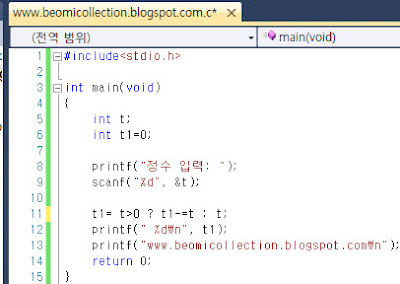우선 VAware 홈페이지를 웹서핑을 합니다.
고고
카테고리에 Desktop & End User에 하위 카테고리로 VMWare Workstation을 들어갑니다.
들어가면 Download Free Evaluation로 들어갑니다.
들어가면 Trial(배포판)을 다운 받을 수 있는데, 회원만 가능해서 위처럼 가입을 해야합니다.
회원가입을 했거나 로그인을 했다면, 위처럼 이메일확인페이지가 뜹니다.
이메일 확인을 수락했다면, 가입한 이메일로 가서 VMWare에서 온 이메일을 클릭 후.
블랭크를 클릭해줍니다.
블랭크를 클릭해줍니다.
다운로드 ㄱ
설치파일 로드중.
Desktop:바탕화면 아이콘
Start Menu Programs Folder: 시작 프로그램 아이콘 생성
Start Menu Programs Folder: 시작 프로그램 아이콘 생성
Quick Launch Toolbar: 툴바 생성
Skip ㄱㄱ
리눅스를 킨 후, 첫 화면
Create a new vitural machine 클릭.
아래 Custom 체크하고 Next
아래 Custom 체크하고 Next
Next
3번째 체크 후, Next
원래 이 화면엔 2개의 선택형이 있는데, 첫 번째 선택형에 Linux 체크.
두 번째 선택형엔 위 사진처럼 체크.
두 번째 선택형엔 위 사진처럼 체크.
다음은 서버 이름을 정하는 것과 저장할 폴더 정하는 건데, 알아서 하시고 Next
다음은 코어 갯수와 CPU갯수 정하기가 나옵니다.
CPU는 1개로 하는 게 좋을 것 같아 1개를 선택했습니다.
2개는 낭비이기 때문입니다.
코어는 왜 2개했냐면, 혹시 안돌아갈까봐 체크를 했습니다.
(저는 이렇게 했지만, 알아서 하시길)
CPU는 1개로 하는 게 좋을 것 같아 1개를 선택했습니다.
2개는 낭비이기 때문입니다.
코어는 왜 2개했냐면, 혹시 안돌아갈까봐 체크를 했습니다.
(저는 이렇게 했지만, 알아서 하시길)
램은 보통 256m이 기본입니다. 잔말말고 선택 그리고 Next
네트워크는 NAT를 선택해야합니다.
저걸 선택하지않으면 종종 실험을 할 수 없는 상황이 되기도 합니다.
필자에게 NAT가 뭐냐고 물으면 "NAT라우터라고 네트워크에 관한거야"라고 밖에 대답하진 못하지만, 아무튼 NAT를 체크를 하고 Next.
저걸 선택하지않으면 종종 실험을 할 수 없는 상황이 되기도 합니다.
필자에게 NAT가 뭐냐고 물으면 "NAT라우터라고 네트워크에 관한거야"라고 밖에 대답하진 못하지만, 아무튼 NAT를 체크를 하고 Next.
여기선 SCSI 어댑터를 선택하는건데, 별로중요하지 않으므로 가운데 체크하고 Next.
가상하드디스크를 고르는 화면입니다.
처음쓰는 것이니 첫번째 체크하고 Next
처음쓰는 것이니 첫번째 체크하고 Next
우리가 사용하는 일반컴퓨터는 하드디스크를 SCSI를 쓰므로 또는 IDE를 쓰더라도 우리가 만들고 있는 것은 가상 디스크이기 때문에, SCSI선택하고 Next
첫 번째, 체크하고 두 번째,체크후 Next.
첫 번째를 체크하지않고 Next하면 가상디스크가 허위 가상디스크 값을 내놓을 수 있어서 첫 번째를 체크하고 Next해야한다.
첫 번째를 체크하지않고 Next하면 가상디스크가 허위 가상디스크 값을 내놓을 수 있어서 첫 번째를 체크하고 Next해야한다.
이제 가상 스펙(CPU등등)을 보고 Finish.
로드중
생성한 후 화면.
가상 장치들 목록을 수정을 해줍시다.
왜냐하면 제가 포스트할 것은 필요 없는 것도 있기 때문입니다.
이 목록(플로피디스크,usb드라이버,사운드카드)을 제거해주고 OK해줍니다.
왜냐하면 제가 포스트할 것은 필요 없는 것도 있기 때문입니다.
이 목록(플로피디스크,usb드라이버,사운드카드)을 제거해주고 OK해줍니다.
그리고 실행을 해보아요.
실행은 위에 TAG에 재생아이콘,
또는 Power on this vitural machine,
또는 태그 VM에 Power On이 있다.
실행은 위에 TAG에 재생아이콘,
또는 Power on this vitural machine,
또는 태그 VM에 Power On이 있다.
결과는 Not Found.
당연합니다.
아직 생성한 운영체제가 없으니 말입니다.
당연합니다.
아직 생성한 운영체제가 없으니 말입니다.
이번엔 BIOS화면을 출력해보아요.
이게 뭐냐면 Windows 안전모드 들어가려고 할 때, 한번쯤은 부팅후 F8키 연타해서 나오는 화면과 똑같다고 보시면 될 것입니다.
들어가는 방법은 Power On 후, 마우스왼쪽을 화면에 클릭해준 후, F2 클릭.
이 때, 마우스 포인터가 안보이는데 이유는 윈도우 안전모드 선택화면에 마우스가 안보이는 것과 같습니다.
Fedora Server에 화면을 맞췄기 때문에, Windows엔 마우스포인터가 보이지 않습니다.
어떤 Windows 명령키도 먹히지 않습니다.
위 사진의 화면이 떳다면 Ctrl + Alt를 눌러 Fedora 화면에서 탈출하고 Power Off를 해주면 오늘 포스트는 끝.
P's
드디어 리눅스포스트를 쓰게 되었네요.
기쁘네요. 맨날 지루한 C언어만 외워데다가 리눅스를 공부하게 되다니.
이제 LPIC가 얼마 남지 않았는데 열심히 하겠습니다.
저와같이 실무교육받으면서 덤프보면서 준비하시는 분들도 화이팅 !